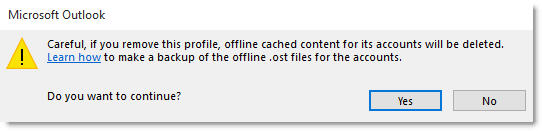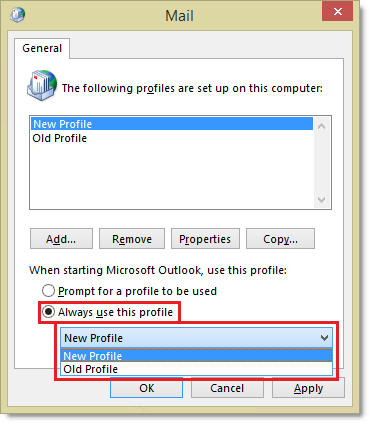PROBLEMA
Cuando un usuario de Office 365 abre Microsoft Outlook, el usuario recibe el siguiente mensaje:
El buzón se ha movido temporalmente en el servidor de Microsoft Exchange. Existe un buzón temporal, pero es posible que no tenga todos los datos anteriores. Puede conectarse al buzón temporal o trabajar sin conexión con todos los datos antiguos. Si decide trabajar con sus datos antiguos, no puede enviar ni recibir mensajes de correo electrónico. ImportanteNo elija conectarse al buzón temporal. Esto puede causar la pérdida de datos.
SOLUCIÓN ALTERNATIVA
Para evitar este problema, utilice uno de los métodos siguientes. Pruebe primero el Método 1. Si eso no resuelve el problema, vaya al método 2. Importante Al quitar un perfil en Outlook, también se eliminarán los archivos de datos de las cuentas del perfil. Asegúrese de realizar una copia de seguridad de la información a menos que los datos se almacenen en el servidor o esté completamente seguro de que no necesita los datos que hay en el archivo.
Antes de empezar
Si el usuario tiene un perfil que se conecta a través de POP o IMAP o tiene archivos .pst, realice una copia de seguridad de esos archivos de datos antes de seguir los pasos de este artículo. Para obtener más información, consulte Exportar o realizar copias de seguridad de correo electrónico, contactos y calendario a un archivo .pstde Outlook.
Método 1: Eliminar todos los perfiles de Outlook excepto el perfil principal del usuario
-
Cierre Outlook.
-
En el Panel de control, haga clic o haga doble clic en Correo. Nota Para buscar el elemento Mail, abra Panel de control y, a continuación, en el cuadro de búsqueda en la parte superior de la ventana, escriba Mail.
-
Haga clic en Mostrar perfiles.
-
En el cuadro de diálogo Correo, seleccione el perfil que desea quitar y, a continuación, haga clic en Quitar.
-
Aparece el siguiente mensaje de advertencia:
Cuidado, si quita este perfil, se eliminará el contenido almacenado en caché sin conexión de sus cuentas. Obtenga información sobre cómo realizar una copia de seguridad de los archivos .ost sin conexión para las cuentas. ¿Quieres continuar?Esta es una captura de pantalla
-
Repita los pasos 4 y 5 para todos los demás perfiles de Outlook, excepto el perfil principal del usuario.
-
Después de quitar todos los demás perfiles de Outlook excepto el perfil principal del usuario, haga clic en Aceptar en el cuadro de diálogo Correo para cerrarlo.
-
Inicie Outlook.
Si estos pasos no resuelven el problema, vaya al método 2.
Método 2: Crear un nuevo perfil de Outlook y luego eliminar el perfil original de Outlook del usuario
-
Cierre Outlook.
-
En el Panel de control, haga clic o haga doble clic en Correo. Para buscar el elemento Mail, abra Panel de control y, a continuación, en el cuadro de búsqueda en la parte superior de la ventana, escriba Mail.
-
Cree un nuevo perfil de Outlook y, a continuación, quite el perfil original del usuario. Para ello, siga estos pasos:
-
Haga clic en Mostrar perfilesy, a continuación, haga clic en Agregar.
-
Especifique un nombre para el perfil y, a continuación, haga clic en Aceptar.
-
Siga los pasos del asistente Agregar cuenta para agregar la cuenta de correo electrónico del usuario. Cuando haya terminado, haga clic en Finalizar.
-
En el cuadro de diálogo Correo, seleccione el perfil original de Outlook del usuario que desea quitar y, a continuación, haga clic en Quitar.
-
Aparece el siguiente mensaje de advertencia:
Cuidado, si quita este perfil, se eliminará el contenido almacenado en caché sin conexión de sus cuentas. Obtenga información sobre cómo realizar una copia de seguridad de los archivos .ost sin conexión para las cuentas. ¿Quieres continuar?Esta es una captura de pantalla
-
-
En el cuadro de diálogo Correo, asegúrese de que la opción Usar siempre este perfil esté seleccionada, seleccione el nuevo perfil de Outlook que ha creado y, a continuación, haga clic en Aceptar.
¿Aún necesita ayuda? Visite Comunidad Microsoft.